
За отображение рабочего стола (то что вы видите на экране своего компьютера) и всё что на нём находится, отвечает файловый менеджер - папка Рабочий стол.
В elementary OS актуальной версии, на данный момент 0.4 "Loki", файловым менеджером по умолчанию является Pantheon Files (для краткости Files) — форк (ответвление) файлового менеджера Marlin, который позиционируется как быстрый и минималистичный файловый менеджер. Поэтому разработчики elementary OS в своём стремлении создать систему с минимальным потреблением ресурсов используют данный ФМ.
Минимализм - ничего лишнего. Руководствуясь данным принципом, разработчики elementary OS, видимо решили, что нет необходимости загромождать рабочий стол различными значками, т.к. док-панель Plank отвечает всем необходимым требованиям рабочего стола, являясь одновременно носителем значков запуска и панелью задач, отображающей запущенные приложения. Кого-то из пользователей это вполне устраивает, а кому-то всё-таки нужны значки и контекстное меню по правому клику на рабочем столе (дело вкуса и привычки).
Данная инструкция для тех кому данных функций не хватает на рабочем столе.
Файловый менеджер Nautilus от Gnome, как раз и отвечает данным требованиям.
Nautilus можно установить из Центра приложений или выполнить команду в терминале:
sudo apt install nautilus
После установки Nautilus чтобы запустить первый раз, нужно выполнить в терминале следующую команду:
nautilus & exit
А затем его можно закрепить на панели Plank
Далее для последующих настроек нам понадобится Редактор Dconf (Dconf Editor). Если Редактор Dconf у вас ещё не установлен, его также можно установить из Центра приложений или выполнить команду в терминале:
sudo apt install dconf-editor
Откройте из системного меню Редактор dconf, перейдите по следующему адресу: org ->gnome ->desktop ->background и активируйте параметр show-desktop-icons (показывать значки на рабочем столе):

Как видно на снимке, теперь на рабочем столе отобразились значки, а также работает открытие контекстного меню по правому клику на свободном пространстве рабочего стола.
Для добавления дополнительных значков на рабочий стол, здесь же в Редакторе Dconf перейдите по адресу: org ->gnome ->nautilus -desktop и активируйте нужные в правой колонке. А также можно переименовать значки с английского на русский язык (Домашняя папка, Корзина и т.д.):

Примечание 1. Если вы активировали пункт volumes-visible, то значки разделов ж/диска, флешка и CD-диск будут отображаться на рабочем столе после того, как вы их активируете в окне Nautilus.
Если изменения не вступили в силу сразу, перезагрузите Nautilus следующей командой:
nautilus -q
Скорее всего вы обратили внимание, что после того как значки отобразились на рабочем столе, шрифт текста под ними практически нечитаем (тёмного цвета). Для того чтобы сделать его светлым, таким же как шрифт верхней панели, необходимо изменить файл apps.css в теме рабочего стола по умолчанию - elementary.
Выполните эту команду в терминале на открытие файла apps.css:
sudo scratch-text-editor /usr/share/themes/elementary/gtk-3.0/apps.css
Когда откроется редактор, скопируйте/вставьте в конец файла следующую строку:
.nautilus-desktop.nautilus-canvas-item{color:#fff;text-shadow:1 1 alpha(#000,0.8);}
У вас должно получиться как на снимке (указано стрелкой):
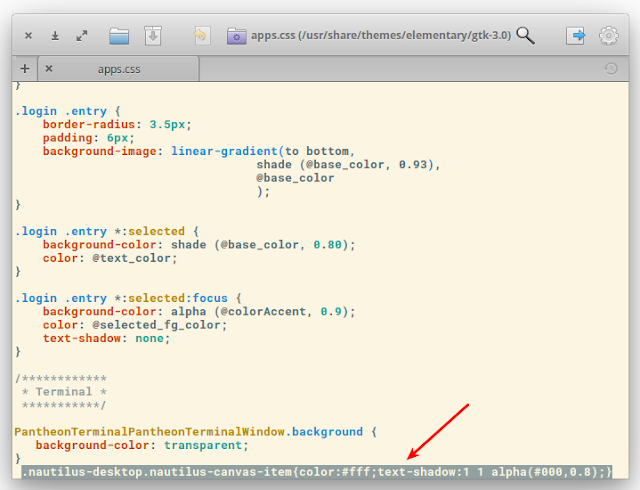
Закройте редактор и шрифт должен измениться.
Далее, нужно сделать файловый менеджер Nautilus, менеджером по умолчанию. Откройте Параметры системы - Приложения, вкладка По умолчанию и переключите в параметре Файловый менеджер на Nautilus:
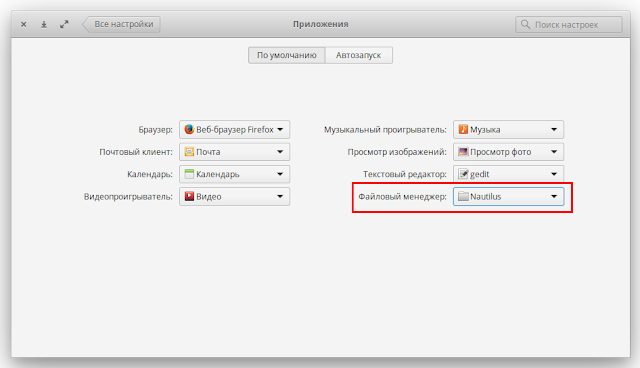
И наконец последнее. Так как Nautilus, это сторонне приложение, системе нужно дать понять, что оно "родное", чтобы после каждого входа в систему отображение рабочего стола происходило от Nautilus. Для этого откройте Редактор dconf, перейдите по адресу: org-pantheon-desktop-cerbere и в параметре monitored-processes, в квадратные скобки через запятую добавьте 'nautilus -n':
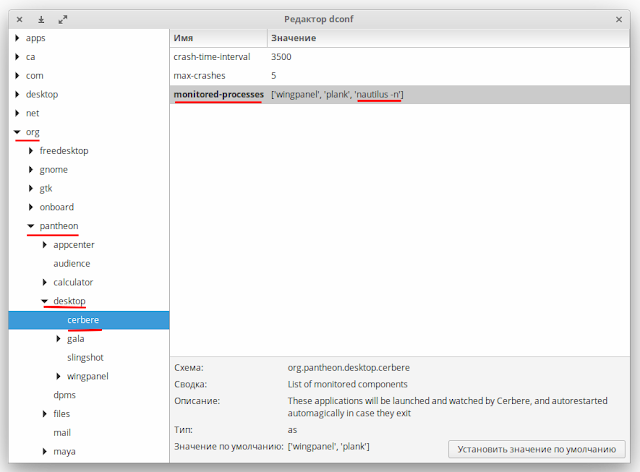
Теперь у вас отображаются значки и работает правый клик на рабочем столе и можно перетаскивать на рабочий стол файлы:
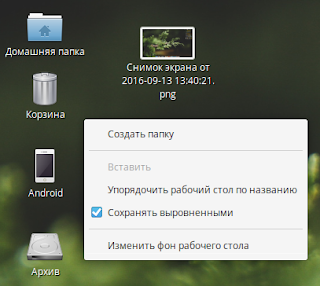
А также в контекстном меню по правому клику на значке запуска Nautilus в док-панели Plank, можно выбрать нужную папку для непосредственного запуска:
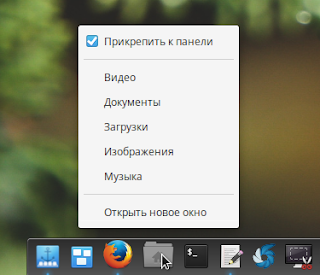
Примечание 2 (не обязательно). Чтобы добавить дополнительные функции в Nautilus, выполните следующую команду для поиска в кэше APT:
apt search nautilus
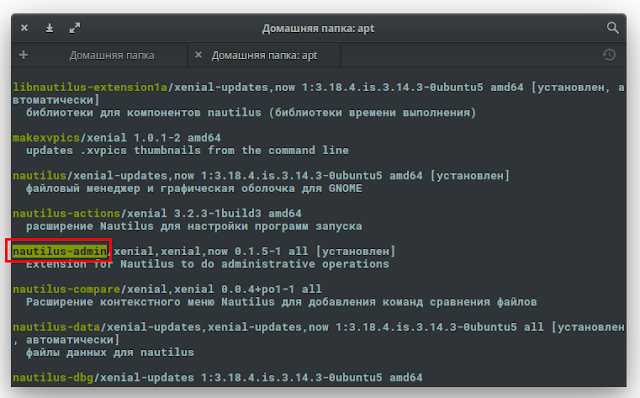
Выберите из предложенного перечня нужные вам функции, составьте установочную терминальную команду и установите их. (Добавляйте функции в команду через пробел).
Пример:
sudo apt install nautilus-admin nautilus-image-converter
Перезапустите Nautilus:
nautilus -q
Теперь в контекстном меню по правому клику будут отображаться дополнительные функции:

Удачи.




























